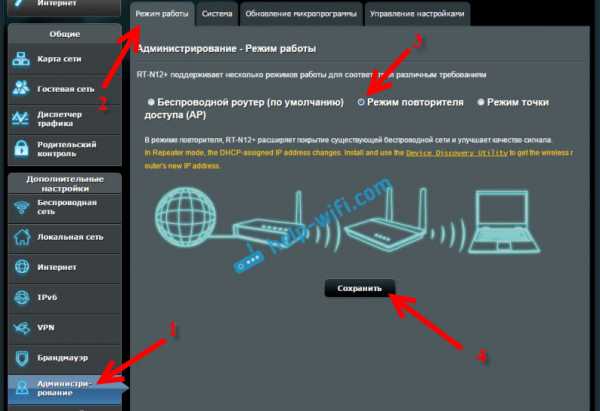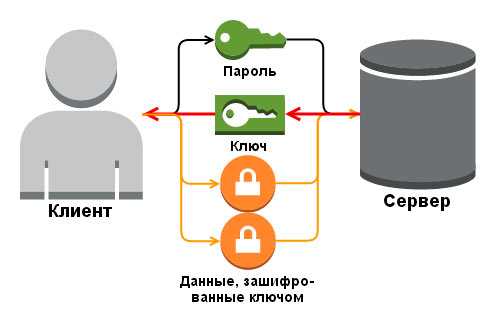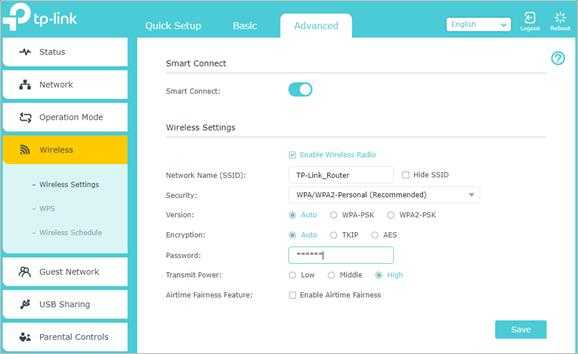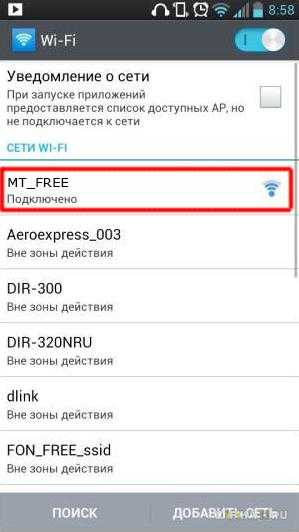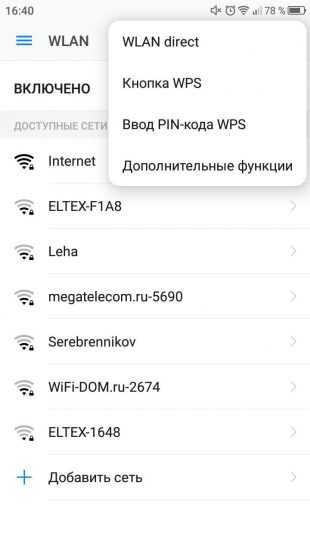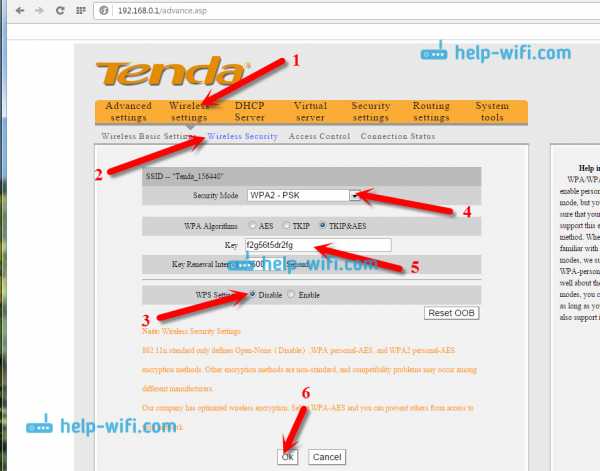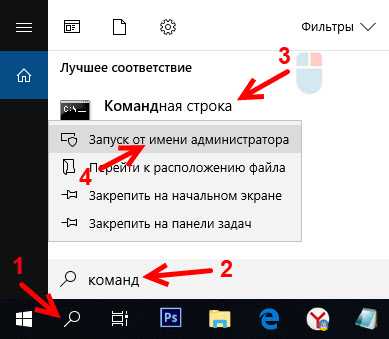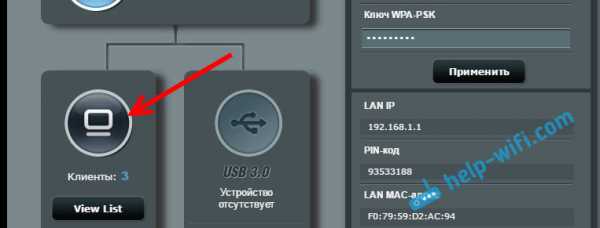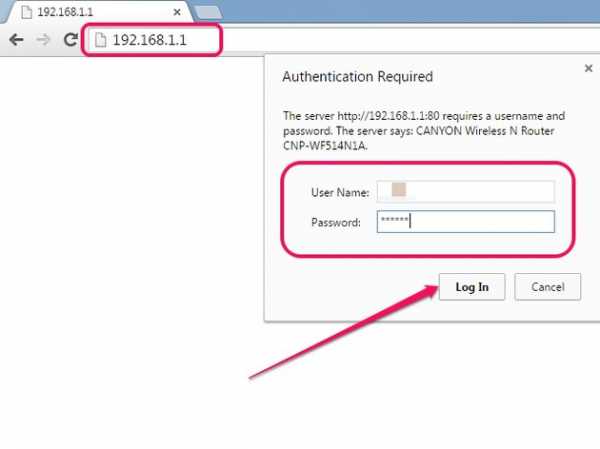Мы принимаем к оплате:
«Подарочный сертификат» от нашего Учебного Центра – это лучший подарок для тех, кто Вам дорог! Оплате обучение и подарите Вашим родным и близким обучение по любому из курсов!!!
«Сертификат на повторное обучение» дает возможность повторно пройти обучение в нашем Учебном Центре со скидкой 1000 рублей!
А также:
Как открывать порты на роутере
Как открыть порты на роутере
Пользователи, которые активно используют интернет не только в целях развлечений, порой сталкиваются с проблемами доступа к IP-камере или FTP-серверу, невозможностью скачать что-либо с торрента, сбоями в работе IP-телефонии и прочее подобное. В большинстве случаев такие неполадки означают закрытые порты доступа на роутере, и сегодня мы хотим познакомить вас со способами их открытия.
Методы открытия портов
Прежде всего скажем несколько слов о портах. Порт – это точка связи с сетью компьютера, приложения или подключаемого устройства вроде камеры, VoIP-станции либо приставки кабельного ТВ. Для корректной работы приложений и внешнего оборудования порты нужно открыть и перенаправить на них поток данных.
Операция проброса портов, как и прочие настройки маршрутизатора, совершается через веб-утилиту конфигурации. Открывается она следующим образом:
- Запустите любой браузер и в его адресной строке напечатайте
192.168.0.1либо192.168.1.1. Если переход по указанным адресам ни к чему не приводит, это означает, что IP роутера был изменён. Актуальное значение требуется узнать, и в этом вам поможет материал по ссылке ниже.Подробнее: Как узнать IP-адрес роутера
- Появится окошко ввода логина и пароля для доступа к утилите. В большинстве роутеров данными для авторизации по умолчанию является слово
admin, если же этот параметр был изменён, введите актуальную комбинацию, после нажмите кнопку «ОК» или клавишу Enter. - Откроется главная страница веб-конфигуратора вашего устройства.
Читайте также:
Как зайти в настройки роутера ASUS, D-Link, TP-Link, Tenda, Netis
Решение проблемы с входом в конфигурацию роутера
Дальнейшие действия зависят от производителя маршрутизатора – рассмотрим на примере самых популярных моделей.
ASUS
Необходимо отметить, что у присутствующих на рынке сетевых устройств от тайваньской корпорации есть два типа веб-интерфейсов: старый вариант и новый, известный также как ASUSWRT. Они отличаются в первую очередь внешним видом и наличием/отсутствием некоторых параметров, но в целом почти идентичны. В качестве примера будем использовать новейшую версию интерфейса.
Для корректной работы функции на маршрутизаторах АСУС нужно задать компьютеру статический IP. Следуйте инструкции ниже.
- Откройте веб-конфигуратор. Кликните по пункту «Локальная сеть», а затем перейдите на вкладку «DHCP-сервер».
- Далее найдите опцию «Включить назначение вручную» и переключите её в положение «Да».
- Затем в блоке «Список присвоенных вручную IP-адресов» найдите список «MAC-адрес», в котором выберите ваш компьютер и кликните по его адресу для добавления.
Читайте также: Как посмотреть MAC-адрес компьютера на Windows 7
- Теперь нажмите на кнопку с иконкой плюса в столбце «Добавить». Убедитесь, что правило появилось в списке, после чего нажимайте «Применить».
Подождите, пока роутер перезагрузится, и приступайте непосредственно к пробросу портов. Происходит это следующим образом:
- В главном меню конфигуратора щёлкните по опции «Интернет», после чего кликните по вкладке «Переадресация портов».
- В блоке «Основные настройки» включите переадресацию портов, отметив вариант «Да» напротив соответствующего параметра.
- Если вам понадобилось пробросить порты для какого-то определённого сервиса либо онлайн-игры, воспользуйтесь выпадающими меню «Список избранных серверов» для первой категории, и «Список избранных игр» для второй. При выборе любой позиции из указанных перечней в таблицу правил будет автоматически добавлено новое – вам остаётся только нажать на кнопку «Добавить» и применить настройки.
- Чтобы осуществить ручной проброс, обратитесь к разделу «Список переадресованных портов». Первый параметр, который нужно задать, – «Имя службы»: в него следует вписать название приложения или цели проброса портов, например, «torrent», «IP-camera».
- В поле «Диапазон портов» укажите либо конкретно нужный порт, либо несколько по следующей схеме:
первое значение:последнее значение. В целях безопасности не рекомендуется задавать слишком большой диапазон. - Далее переходите к полю «Локальный IP-адрес» — в него впишите статический ИП компьютера, заданный ранее.
- Значение «Локальный порт» должно соответствовать значению начальной позиции диапазона портов.
- Далее выберите протокол, по которому будут передаваться данные. Для IP-камер, например, следует выбрать «TCP». В некоторых случаях нужно установить позицию «BOTH».
- Нажимайте «Добавить» и «Применить».
При надобности проброса нескольких портов повторите вышеописанную процедуру с каждым.
Huawei
Процедура открытия портов на роутерах производителя Huawei происходит по такому алгоритму:
- Откройте веб-интерфейс устройства и перейдите в раздел «Advanced». Кликните по пункту «NAT» и зайдите во вкладку «Port Mapping».
- Для начала ввода нового правила нажмите кнопку «New» вверху справа.
- Прокрутите страницу до блока «Settings» — здесь и вводятся необходимые параметры. Сперва отметьте тип «Customization», затем в списке «Interface» выберите ваше интернет-соединение – как правило, его имя начинается со слова «INTERNET».
- Параметр «Protocol» установите как «TCP/UDP», если не знаете, какой конкретно тип вам нужен. В противном случае выберите тот, который требуется для подключения приложения или устройства.
- В поле «External Start Port» введите открываемый порт. Если вам требуется пробросить диапазон портов, то вводите в указанную строку начальное значение диапазона, а в «External End Port» — конечное.
- Строка «Internal host» отвечает за IP-адрес компьютера – впишите его. Если вы не знаете этот адрес, статья ниже поможет вам его узнать.
Читайте также: Как узнать IP-адрес компьютера
- В «Internal Port» нужно ввести номер открываемого порта либо первого значения для диапазона.
- Задайте произвольное имя созданному правилу и впишите его в графу «Mapping name», после чего нажмите «Submit» для сохранения настроек.
Чтобы открыть дополнительные порты, повторите вышеописанные действия с каждым.
Готово – порт/диапазон портов открыты на маршрутизаторе Huawei.
Tenda
Проброс портов на роутере Tenda представляет собой очень простую операцию. Проделайте следующее:
- Зайдите в утилиту конфигурации, затем в главном меню кликните по варианту «Advanced».
- Здесь нам нужен блок настроек под названием «Port Forwarding».
В строке «Internal IP» нужно ввести локальный адрес компьютера. - Настройки порта в разделе «Internal port» довольно любопытны – основные порты подписаны для сервисов вроде FTP и удалённого рабочего стола.
Если необходимо открыть нестандартный порт или ввести диапазон, выбирайте вариант «Manual», после чего введите в строку конкретный номер. - В строке «External port» пропишите точно такое же значение, как и в предыдущем шаге для конкретного порта. Для диапазона пропишите номер конечного значения.
- Следующий параметр – «Protocol». Здесь та же ситуация, что и при пробросе портов на роутере Huawei: не знаете, какой именно нужен – оставляете опцию «Both», знаете – устанавливаете нужный.
- Чтобы закончить настройку, кликните по кнопке с изображением плюса в графе «Action». После добавления правила нажмите на кнопку «ОК» и подождите, пока маршрутизатор перезагрузится.
Как видим, операция действительно несложная.
Netis
Маршрутизаторы Netis во многом похожи на устройства ASUS, потому начинать процедуру открытия портов для этих роутеров тоже следует с установки статического IP.
- После входа в веб-конфигуратор откройте блок «Сеть» и кликните по пункту «LAN».
- Взгляните на раздел «Список клиентов DHCP» — найдите в нём ваш компьютер и кликните по зелёной кнопке в графе «Операция». После этих действий статус «Зарезервированный» должен измениться на «Да», что означает установку статического адреса. Нажмите «Сохранить» для завершения процедуры.
Теперь переходим к пробросу портов.
- Откройте пункт главного меню «Переадресация» и щёлкните по подразделу «Виртуальный сервер».
- Необходимый раздел называется «Настройка правил виртуальных серверов». В пункте «Описание» напечатайте любое подходящее имя создаваемому пробросу – лучше всего указать цель или программу, для которой открываете порт. В строке «IP-адрес» пропишите зарезервированный ранее статический IP компьютера.
- В списке «Протокол» установите тип соединения, которое использует программа либо устройство. Если протокол для них не указан, можете оставить вариант «Все», но имейте в виду, что это небезопасно.
- Опции «Внешний порт» и «Внутренний порт» отвечают за входящий и исходящий порты. Введите в указанные поля соответствующие значения или диапазоны.
- Проверьте изменённые параметры и нажимайте кнопку «Добавить».
После перезагрузки роутера в список виртуальных серверов будет добавлено новое правило, что означает удачное открытие портов.
TP-Link
Процедура открытия портов на роутерах TP-Link тоже имеет свои особенности. Один из наших авторов уже подробно осветил их в отдельной статье, потому мы, чтобы не повторяться, просто приведём ссылку на неё.
Подробнее: Открытие портов на роутере TP-Link
D-Link
Открывать порты на маршрутизаторах D-Link тоже не слишком сложно. У нас на сайте уже есть материал, который детально освещает эту манипуляцию – более подробно о ней вы можете узнать из инструкции далее.
Урок: Открываем порты на устройствах D-Link
Ростелеком
Провайдер Ростелеком предоставляет пользователям собственные брендированные роутеры с фирменной прошивкой. На таких устройствах тоже можно открыть порты, причём едва ли не легче, чем на подобных маршрутизаторах. Соответствующая процедура описана в отдельном руководстве, с которым и рекомендуем ознакомиться.
Подробнее: Открытие портов на роутере Ростелеком
Проверка открытых портов
Проверить, удачно ли прошел проброс, можно самыми разными средствами. Один из наиболее простых – онлайн-сервис 2IP, которым мы и воспользуемся.
Перейти на главную страницу 2IP
- После открытия сайта найдите на странице ссылку «Проверка порта» и кликните по ней.
- Введите в поле номер порта, который открывали на роутере, и нажимайте «Проверить».
- Если вы видите надпись «Порт закрыт», как на скриншоте ниже, – значит процедура не удалась, и придётся её повторить, на этот раз внимательнее. Но если же «Порт открыт» — соответственно, всё работает.
С другими сервисами по проверке портов вы можете ознакомиться по ссылке далее.
Читайте также: Сканирование портов онлайн
Заключение
Мы познакомили вас с типовыми процедурами проброса портов на популярных моделях роутеров. Как видите, операции не требуют от пользователя каких-то специфичных навыков или опыта и с ними сможет справиться даже новичок.
Мы рады, что смогли помочь Вам в решении проблемы.Опишите, что у вас не получилось. Наши специалисты постараются ответить максимально быстро.
Помогла ли вам эта статья?
ДА НЕТКак открыть или пробросить порт на роутере
Обновлено: 24.01.2018 компанией Computer Hope
В некоторых играх и приложениях может потребоваться открыть один или несколько портов или настроить переадресацию портов на домашнем маршрутизаторе. Ниже приведены действия, необходимые для большинства маршрутизаторов, а также дополнительная справка и предложения по устранению возникших проблем.
ПредупреждениеПорты на маршрутизаторе часто закрываются, чтобы предотвратить несанкционированный доступ к вашей домашней сети. Открытие дополнительных портов на вашем маршрутизаторе может снизить общую безопасность вашей сети.
ЗаметкаЕсли вы хотите открыть порты, чтобы предоставить доступ к игре или приложению, например BitTorrent, убедитесь, что это абсолютно необходимо. В некоторых ситуациях доступ может блокировать брандмауэр на вашем компьютере или маршрутизаторе. Попробуйте временно отключить брандмауэр, чтобы убедиться, что это не вызывает у вас проблем.
- Чтобы использовать переадресацию портов, сначала определите локальный IP-адрес компьютера.
- Откройте конфигурацию вашего маршрутизатора.
- В конфигурации маршрутизатора найдите настройки переадресации портов, часто в таких разделах, как Приложения и игры или Переадресация портов .Если у вас возникли проблемы с поиском этих настроек, мы предлагаем попробовать сайт переадресации портов, чтобы узнать точные действия на вашем маршрутизаторе или обратиться к документации вашего маршрутизатора.
- На экране переадресации порта появится экран, похожий на один из приведенных ниже примеров.
Однопортовая переадресация
На следующем рисунке в качестве примера с переадресацией одного порта у вас есть разные поля, которые необходимо заполнить.
Во-первых, Application Name - это имя, данное для описания портов, которые вы открываете.В нашем примере ниже вы можете видеть, что у этого маршрутизатора есть раскрывающиеся меню и пустые поля. Если вы открываете общий порт, такой как FTP, выбор этого параметра включает этот порт. Однако в большинстве случаев вам нужно ввести имя приложения. Например, вы должны ввести название игры.
Далее идут Externet Port и Internet Port . Введите порт, который вы хотите открыть, в обоих этих полях. Например, если вы открывали порт 88, вы должны ввести 88 в оба поля.
Далее идет протокол , который часто может быть либо TCP, либо UDP, либо , оба . Если вы не уверены в том, какой именно протокол нужен, используйте оба. Если у вас нет параметра Оба, создайте два открытых порта для TCP и UDP.
Далее идет To IP-адрес , который является IP-адресом компьютера или сетевого устройства. Этот порт перенаправляется в сеть.
Наконец, когда все эти значения настроены, установите флажок Включено и нажмите кнопку Сохранить изменения .
Перенаправление диапазона портов
Если вашему приложению или игре требуется диапазон портов, например 6112-6119, ваш маршрутизатор должен иметь раздел переадресации диапазона портов (показан ниже). В этом разделе вы должны будете выполнить те же шаги, что и упомянутые выше, однако вместо ввода отдельного порта вы должны ввести начальный и конечный номер порта. Например, если вам были даны инструкции открыть порт 6112-6119, вы должны ввести 6112 в качестве начального порта и 6119 в качестве конечного порта.
DMZ
Наконец, если после включения переадресации портов вы по-прежнему сталкиваетесь с проблемами, связанными с тем, что другой компьютер или приложение видит ваш компьютер, может потребоваться включить DMZ. Часто этот параметр находится в той же области конфигурации маршрутизатора, что обсуждался выше, и может быть изменен с отключено на включено .
Проверка, видит ли внешняя сеть новый порт
Несколько служб могут проверить, распознается ли ваш вновь открытый порт.Мы предлагаем попробовать Canyouseeme и инструмент проверки портов от Portforward.
.Решено: Как мне открыть порты на моем маршрутизаторе?
У меня есть маршрут 3945, и мне нужно открыть порт 6969, но когда я запускаю на нем анализатор портов из своей внутренней сети, я получаю следующий отчет:
Запуск Nmap 7.70 (https://nmap.org) в 2019- 05-30 17:28 по восточному поясному времени
NSE: загружено 148 скриптов для сканирования.
NSE: предварительное сканирование сценария.
Запуск NSE в 17:28
Завершение NSE в 17:28, прошло 0,00 с
Запуск NSE в 17:28
Завершено NSE в 17:28, 0.Прошло 00 секунд
Начало сканирования Ping в 17:28
Сканирование 166.168.999.999 [4 порта]
Завершено сканирование Ping в 17:28, прошло 0,17 секунды (всего 1 хост)
Запуск параллельного разрешения DNS для 1 хоста. в 17:28
Завершено параллельное разрешение DNS для 1 хоста. в 17:28, прошло 0,11 с
Запуск SYN Stealth Scan в 17:28
Сканирование 999.sub-166-168-999.myvzw.com (166.168.999.999) [65535 портов]
Обнаружен открытый порт 80 / tcp на 166.168 .999.999
Обнаружен открытый порт 22 / tcp на 166.168.999.999
Обнаружен открытый порт 1720 / tcp на 166.168.999.999
Обнаружен открытый порт 443 / tcp на 166.168.999.999
Обнаружен открытый порт 23 / tcp на 166.168.999.999
Обнаружен открытый порт 9131 / tcp на 166.1685.999.999 Открыт 9000 порт 5061 / tcp на 166.168.999.999
Обнаружен открытый порт 2443 / tcp на 166.168.999.999
Обнаружен открытый порт 4131 / tcp на 166.168.999.999
Синхронизация скрытого сканирования SYN: выполнено около 43,86%; ETC: 17:29 (осталось 0:00:40)
Обнаружен открытый порт 2000 / tcp на 166.168.999.999
Обнаружен открытый порт 6131 / tcp на 166.168.999.999
Обнаружен открытый порт 5060 / tcp на 166.168.999.999
Обнаружен открытый порт 2131 / tcp на 166.168.999.999
Завершено скрытое сканирование SYN в 17:30, прошло 104,21 с ( 65535 всего портов)
Запуск сканирования службы в 17:30
Сканирование 13 служб на 999.sub-166-168-999.myvzw.com (166.168.999.999)
Завершено сканирование службы в 17:32, прошло 156,28 с (13 служб на 1 хосте)
Запуск обнаружения ОС (попытка №1) против 999.sub-166-168-999.myvzw.com 166.168.999.999)
Запуск Traceroute в 17:32
Завершение Traceroute в 17:32, прошло 0,01 с
Инициирование параллельного разрешения DNS для 2 узлов. в 17:32
Завершено Параллельное разрешение DNS 2 хостов. в 17:32, прошло 0,10 с
NSE: Сканирование скриптов 166.168.999.999.
Запуск NSE в 17:32
Завершение NSE в 17:33, прошло 15,42 с
Инициирование NSE в 17:33
Завершено NSE в 17:33, прошло 1,02 с
Отчет о сканировании Nmap для 999.sub-166-168-999 .myvzw.com (166.168.999.999)
Хост работает (задержка 0,00038 с).
Не показано: 65522 закрытых порта
ВЕРСИЯ СЛУЖБЫ СОСТОЯНИЯ ПОРТА
22 / tcp open ssh Cisco SSH 1.25 (протокол 1.99)
| ssh-hostkey:
| 1024 1c: a5: 0a: ... 8f: 5a (RSA1)
| _ 1024 bf: 4 ... e3: 5c: 97 (RSA)
| _sshv1: Сервер поддерживает SSHv1
23 / tcp open telnet Cisco IOS telnetd
80 / tcp открыть http Cisco IOS http config
| http-auth:
| HTTP / 1.1 401 Неавторизовано \ x0D
| _ Базовая область = level_15 или view_access
| _http-server-header: cisco-IOS
| _http-title: У сайта нет заголовка.
443 / tcp открыть ssl / http Cisco IOS http config
| http-auth:
| HTTP / 1.1 401 Неавторизовано \ x0D
| _ Базовая область = level_15 или view_access
| http-methods:
| _ Поддерживаемые методы: GET POST OPTIONS
| _http-server-header: cisco-IOS
| _http-title: У сайта нет заголовка.
| ssl-cert: Subject: commonName = IOS-Self-Signed-Certificate-3865562159
| Альтернативное имя субъекта: DNS: TDC_CME_Router.local
| Эмитент: commonName = IOS-Self-Signed-Certificate-3865562159
| Тип открытого ключа: RSA
| Биты открытого ключа: 1024
| Алгоритм подписи: md5WithRSAEncryption
| Не действует до: 2018-12-20T15: 32: 42
| Не действует после: 2020-01-01T00: 00: 00
| MD5: 739b 4... 3ae6
| _SHA-1: f02e 7 ... d 9a3f
| _ssl-date: 2019-05-30T21: 34: 51 + 00: 00; +1 мин. 53 сек. От времени сканера.
1720 / tcp открыть h423q931?
2000 / tcp открыть cisco-sccp?
2131 / tcp open telnet Cisco router telnetd
2443 / tcp open tcpwrapped
4131 / tcp open tcpwrapped
5060 / tcp open sip-proxy Cisco SIP Gateway (IOS 15.2.4.M1)
| _sip-методы: INVITE, OPTIONS: INVITE, OPTIONS BYE, CANCEL, ACK, PRACK, UPDATE, REFER, SUBSCRIBE, NOTIFY, INFO, REGISTER
5061 / tcp open tcpwrapped
6131 / tcp open tcpwrapped
9131 / tcp open tcpwrapped
41, подробные сведения об ОС: 17 836, Cisco 1851, Cisco 2800 или 2900 (IOS 12.4-15.1), Cisco Aironet серии 2600 (IOS 15.2 (2))
Сетевое расстояние: 2 перехода
Прогнозирование последовательности TCP: Сложность = 257 (Удачи!)
Генерация последовательности IP-идентификаторов: случайная
Информация об услуге: ОС: IOS; Устройства: коммутатор, роутер; CPE: cpe: / o: cisco: ios
Результаты сценария хоста:
| _clock-skew: mean: 1m52s, отклонение: 0s, медиана: 1m52s \
TRACEROUTE (с использованием порта 554 / tcp)
HOP RTT ADDRESS
1 0,00 мс 192.168.69.2
2 0,00 мс 999.sub-166-168-999.myvzw.com (166.168.999.999)
NSE: Скрипт после сканирования.
Запуск NSE в 17:33
Завершение NSE в 17:33, прошло 0,00 с
Запуск NSE в 17:33
Завершено NSE в 17:33, прошло 0,00 с
Чтение файлов данных из: C: \ Program Files (x86) \ Nmap
Обнаружение ОС и служб выполнено. Пожалуйста, сообщайте о любых неверных результатах на https://nmap.org/submit/.
Nmap выполнено: 1 IP-адрес (1 хост активен) просканирован за 281,84 секунды
Отправлено сырых пакетов: 69434 (3,057 МБ) | Rcvd: 65945 (2,642 МБ)
Когда я проверяю порт 6969 из Интернета, он тоже говорит, что порты закрыты.
Мы используем Verizon 4G в качестве источника Интернета, и у нас ДЕЙСТВИТЕЛЬНО есть статический публичный IP-адрес от них.Я позвонил в Verizon, и они уверяют меня, что НЕ блокируют и не закрывают какие-либо порты. У нас не работает брандмауэр (пока) и на 3945 не настроена защита.
Тестирование портов из Интернета:
Порт 22 открыт
Порт 23 открыт
Порт 80 открыт
Порт 443 открыт
Порт 1720 открыт
Порт 2000 открыт
Порт 2131 открыт
Порт 2443 открыт
Порт 4131 открыт
Порт 6131 открыт
Порт 9131 открыт
Порт 5060 открыт
Порт 5061 открыт
Порт 6969 закрыт
Ниже приведен файл конфигурации без голосовых данных:
Текущая конфигурация: 37581 байт
!
! Последнее изменение конфигурации в 11:21:16 DST, пт, 31 мая 2019 г., автор: mdurham
! Конфигурация NVRAM последний раз обновлялась mdurham
в 15:38:57 DST, вторник, 28 мая 2019 г.! Конфигурация NVRAM последний раз обновлялась mdurham
, версия 15, в 15:38:57 DST, вторник, 28 мая 2019 г.2
временных меток службы отладки дата и время мс местное время
метки времени службы журнал datetime мс местное время год
шифрование пароля службы
внутренняя служба
порядковые номера службы
!
имя хоста TDC_CME_Router
!
маркер начала загрузки
маркер конца загрузки
!
!
включить секретный Cisco
!
no aaa новая модель
часовой пояс EST -5 0
летнее время DST повторяется
!
!
crypto pki trustpoint TP-self-signed-331159
enrollment selfsigned
subject-name cn = IOS-Self-Signed-Certificate-362159
revocation-check none
rsakeypair TP-self-signed-3318662159
!
!
крипто ИПК цепочки сертификатов TP-самозаверяющими-3318662159
сертификат самозаверяющими 01
3082024C 308201B5 A0030201 02020101 300D0609 2A864886 F70D0101 04050030
31312F30 2D060355 04031326 494F532D 53656C66 2D536967 6E65642D 43657274
69666963 6174652D 33333138 36363231 3539301E 170D3138 31323230 31353332
34325A17 0D323030 31303130 30303030 305A3031 312F302D 06035504 03132649
4F532D53 656C662D 5369676E 65642D43 65727469 66696361 74652D33 33313836
36323135 3930819F 300D0609 2A864886 F70D0101 01050003 818D0030 818
8100A5F0 57625CEC 37B1607D 47A60EB5 00244B15 5EA26DEC EB978F82 898C21BF
2055FD43 5B44908C 52EB4C30 55933CC9 B0769DD7 2F5A61A3 724C2A81 3AC91269
E04CE747 D5E2CE31 11562908 F40832BA 71D503C9 29D5203E 2D7CE69E AD26D968
0E5D42FB 1F89D30D D4E7819F B35D4D3F 20BA83F9 7A9F44EE 98E09D74 E229BCED
8CE1EC47 7B2B8630 72F38E72 774F0706 0636B1EB FCEF7C3D D629630C 9063B1EB FCEF7C3D D629630C CED63B1D9 ADD629630C 6D63B2509 ADD629630C CED63259 ADD6293F6293F6295 FC99 E9AB32D1 C4980427 9CDB03BA 8C964379
B557EAC1 EB6DD51A 8B7F4967 908C54B6 ADC72EB8 D5678318 76FA7141 693AF1C1
7819D0E7 7C444619 4A28515000 DAB9 9!
Профиль экспорта IP-трафика Режим Anveo
двунаправленный
!
!
!
!
!
!
!
ip dhcp smart-relay
ip dhcp relay опция информации
ip dhcp excluded-address 10.110.0.1 10.110.0.20
ip dhcp excluded-address 192.168.0.1 192.168.0.155
ip dhcp excluded-address 192.168.0.200 192.168.0.254
ip dhcp excluded-address 192.168.69.1 192.168.69.240
ip dhcp excluded-address 192.168. 70.1 192.168.70.20
ip dhcp excluded-address 192.168.200.1 192.168.200.240
ip dhcp excluded-address 192.168.50.1 192.168.50.200
!
ip dhcp pool Voice
сеть 10.110.0.0 255.255.255.0
default-router 10.110.0.1
option 150 ip 10.110.0.1
dns-server 1.1.1.1
аренда 0 12
!
ip dhcp pool Пользователи
сеть 192.168.69.0 255.255.255.0
default-router 192.168.69.1
dns-server 1.1.1.1
option 150 ip 10.110.0.1
lease 0 12
!
ip dhcp pool TempVMware
сеть 192.168.70.0 255.255.255.0
default-router 192.168.70.1
dns-server 192.168.50.100
lease 0 12
!
ip dhcp pool Wiireless
network 192.168.200.0 255.255.255.0
default-router 192.168.200.1
dns-server 1.1.1.1
option 150 ip 10.110.0.1
lease 0 12
!
ip dhcp pool VMware
network 192.168.50.0 255.255.255.0
default-router 192.168.50.1
dns-server 192.168.50.5
lease 0 12
!
!
!
ip name-server 1.1.1.1
ip name-server 8.8.8.8
ip name-server 4.2.2.2
ip inspect WAAS flush-timeout 10
ip cef
no ipv6 cef
!
аутентификация многоканального имени пакета
!
!
чат-скрипт ltescript "" "AT! CALL1" TIMEOUT 20 "OK"
шифрование пароля aes
!
!
лицензия udi pid C3900-SPE100 / K9 sn FOC1432C
лицензия принимает соглашение с конечным пользователем
лицензия загрузочного модуля c3900 технологический пакет securityk9
лицензионный загрузочный модуль c3900 технологический пакет uck9
hw-module pvdm 0/0
!
резервирование
таймер уведомления 60000
!
! Контроллер
Сотовая связь 0/3
!
!
track 10 ip sla 1 reachability
delay down 1 up 1
!
track 20 ip sla 2 reachability
delay down 1 up 1
!
!
!
interface Tunnel1
description mGRE - DMVPN Tunnel для удаленной поддержки клиентов
ip-адрес 172.16.0.1 255.255.0.0
no ip redirects
ip nhrp authentication cisco
ip nhrp map multicast dynamic
ip nhrp network-id 999
туннельный источник 166.168.999.999
туннельный режим gre multipoint
защита туннеля поддержка профиля ipsec
!
интерфейс Embedded-Service-Engine0 / 0
без IP-адреса
!
интерфейс GigabitEthernet0 / 0
без ip-адреса
без ip route-cache
дуплекс авто
скорость авто
!
интерфейс GigabitEthernet0 / 0.2
описание Sommer's Network for Dish Network TV
инкапсуляция dot1Q 2
IP-адрес 192.168.0.253 255.255.255.0
ip nat внутри
ip virtual-reassembly в
no ip route-cache
ip tcp adjust-mss 1300
ip policy route-map clear-df
!
интерфейс GigabitEthernet0 / 0.50
описание "VMWare Server HP DL160 Server 3"
инкапсуляция dot1Q 50
ip-адрес 192.168.50.1 255.255.255.0
ip nat внутри
ip virtual-reassembly в
no ip route-cache
ip tcp adjust-mss 1300
ip policy route-map clear-df
!
интерфейс GigabitEthernet0 / 0.69
описание "Сеть передачи данных"
инкапсуляция dot1Q 69 родной
ip-адрес 192.168.69.1 255.255.255.0
ip nat внутри
ip virtual-reassembly в
no ip route-cache
ip tcp adjust-mss 1300
ip policy route-map clear-df
!
интерфейс GigabitEthernet0 / 0.110
описание "Голосовая сеть"
инкапсуляция dot1Q 110
ip-адрес 10.110.0.1 255.255.255.0
ip nat внутри
ip виртуальная повторная сборка в
no ip route-cache
ip tcp adjust-mss 1300
ip policy карта маршрута clear-df
!
интерфейс GigabitEthernet0 / 0.200
описание «Беспроводная сеть - гостевая сеть»
инкапсуляция dot1Q 200
ip-адрес 192.168.200.1 255.255.255.0
ip access-group 100 in
ip nat inside
ip virtual-reassembly in
no ip route-cache
ip tcp adjust -mss 1300
ip policy route-map clear-df
!
интерфейс GigabitEthernet0 / 1
описание "VMWare Server Dell R620 Server 1"
ip-адрес 192.168.51.1 255.255.255.0
ip nat inside
ip virtual-reassembly in
no ip route-cache
ip tcp adjust-mss 1300
ip policy route-map clear-df
выключение
дуплекс авто
скорость авто
!
интерфейс GigabitEthernet0 / 2
нет ip-адреса
нет ip route-cache
выключение
дуплекс авто
скорость авто
!
интерфейс FastEthernet0 / 0/0
описание Подключение к Verizon 4G Internet
ip-адрес dhcp
ip nat за пределами
ip nat enable
ip virtual-reassembly in
shutdown
duplex auto
speed auto
!
интерфейс Integrated-Service-Engine1 / 0
без IP-адреса
выключение
без поддержки активности
!
интерфейс SM2 / 0
описание Unity-Express-Service
ip ненумерованный GigabitEthernet0 / 0.110
ip nat внутри
ip виртуальная повторная сборка в
сервисном модуле открытие при отказе
сервисный модуль ip адрес 10.110.0.2 255.255.255.0
сервисный модуль ip шлюз по умолчанию 10.110.0.1
!
интерфейс SM2 / 1
описание Внутренний интерфейс коммутатора, подключенный к сервисному модулю
без IP-адреса
!
interface Cellular0 / 3/0
ip-адрес согласован
no ip unreachables
ip nat за пределами
ip virtual-reassembly в
инкапсуляционный лист
интервал загрузки 30
номеронабиратель внутри полосы
номеронабиратель простоя-тайм-аут 0
номеронабиратель строка ltescript
номеронабиратель часы-группа 1
асинхронный режим интерактивный
время импульса 0
!
интерфейс Vlan1
нет IP-адреса
!
interface Dialer0
ip-адрес согласован
ip mtu 1452
ip nat outside
ip virtual-reassembly in
incapsulation ppp
dialer pool 1
dialer idle-timeout 0
dialer string 123456
dialer persistent
dialer-group 1
no cdp
!
!
роутер eigrp 1577
сеть 10.110.0.0 0.0.0.255
сеть 192.168.0.0
сеть 192.168.50.0
сеть 192.168.69.0
сеть 192.168.200.0
!
no ip forward-protocol nd
!
ip http server
ip http аутентификация локальная
ip http secure-server
ip http timeout-policy idle 60 life 86400 запросов 10000
ip http path flash: CME_GUI
!
no ip nat service sip udp port 5060
ip nat inside source list 151 interface Cellular0 / 3/0 overload
ip nat inside source static tcp 192.168.69.223 6969 интерфейс сотовой связи 0/3/0 6969
ip route 0.0.0.0 0.0.0.0 Cellular 0/3/0 track 10
ip route 0.0.0.0 0.0.0.0 192.168.0.254 10 track 20
ip route 4.2.2.2 255.255 .255.255 Cellular0 / 3/0
ip route 10.110.0.2 255.255.255.255 SM2 / 0
!
ip sla auto discovery
ip sla 1
icmp-echo 4.2.2.2 source-interface Cellular0 / 3/0
threshold 750
timeout 900
frequency 1
ip sla schedule 1 life forever start-time now
ip sla 2
icmp -эхо 192.168.0.254 source-ip 192.168.0.253
порог 750
тайм-аут 900
частота 1
ip sla schedule 2 life forever start-time now
logging history size 500
access-list 20 примечаний Сети, разрешенные в Интернет
access-list 20 разрешение 10.110.0.0 0.0.0.255
список доступа 20 разрешение 192.168.0.0 0.0.0.255
список доступа 20 разрешение 192.168.50.0 0.0.0.255
список доступа 20 разрешение 192.168.51.0 0.0.0.255
список доступа 20 разрешение 192.168 .69.0 0.0.0.255
список доступа 20 разрешение 192.168.200.0 0.0.0.255
список доступа 20 разрешение 172.16.0.0 0.0.255.255
список доступа 100 замечание «Блокировать гостевую сеть для всего, кроме принтеров, ntp и Интернета.
список доступа 100 разрешить хост udp 162.210.111.4 eq. ntp host 192.168.200.1 eq ntp
access-list 100 allow ip any host 192.168.69.90
access-list 100 allow ip any host 192.168.69.91
access-list 100 allow ip any host 192.168.69.92
access-list 100 allow ip любой 192.168.200.0 0.0.0.15
список доступа 100 запретить ip любой 192.168.0.0 0.0.255.255
список доступа 100 разрешить ip любой любой
список доступа 151 разрешить ip любой любой
список наблюдения за программой набора номера 1 ip 5.6.7.8 0.0.0.0
список наблюдения за программой набора номера 1 задержка проверки маршрута начальная 60
список дозвона 1 задержка подключения 1
список дозвонщиков 1 протокол ip разрешение
!
nls resp-timeout 1
cpd cr-id 1
route-map clear-df allow 10
set ip df 0
!
!
line con 0
exec-timeout 0 0
logging synchronous
line aux 0
line 2
no Activ-character
no exec
transport Предпочтительный нет
транспортный ввод все
транспортная выходная панель telnet rlogin Lapb-ta mop udptn v120 ssh
стоповые биты 1
строка 0/3/0
скрипт дозвона ltescript
модем InOut
no exec
транспортный ввод telnet
rxspeed 100000000
txspeed 50000000
строка 67
без символа активации
no exec
транспортный предпочтительный нет
транспортный ввод все
транспортный панель вывода telnet rlogin lapb-ta mop udptn v120 ssh
строка 131
без символа активации
no exec
предпочтительный транспорт отсутствует
транспортный ввод все
панель вывода транспортный telnet rlogin lapb-ta mop udptn v120 ssh
стоповые биты 1
строка vty 0 4
exec-timeout 0 0
уровень привилегий 15
пароль cisco
logging synchronous
login local
terminal-type monitor
transport inp ut telnet ssh
транспортный выход telnet
линия vty 5 15
уровень привилегий 15
пароль cisco
ведение журнала синхронный
вход локальный
транспортный вход telnet
транспортный выход telnet
!
планировщик выделить 20000 1000
ntp update-calendar
ntp server 2.north-america.pool.ntp.org
ntp server 0.north-america.pool.ntp.org
ntp server 3. north-america.pool.ntp.org
ntp server 103.105.51.156 minpoll 10
ntp server 1. north-america.pool.ntp.org
!
конец
Как увидеть заблокированные порты на маршрутизаторе | Small Business
По умолчанию Windows и сетевой маршрутизатор открывают некоторые порты, используемые для Интернета и веб-приложений, таких как электронная почта, просмотр веб-страниц, передача файлов по FTP и другие важные задачи. Если вы хотите использовать другие бизнес-приложения, требующие подключения к Интернету, возможно, вам придется открыть их вручную. Если вы хотите проверить отключенные или закрытые порты на своем маршрутизаторе, вы обнаружите, что устройство, вероятно, не предоставляет средства для этого.Тем не менее, вы можете определить заблокированные порты, выяснив, какие из них открыты или активны.
Использование команды Netstat
Нажмите «Windows-R», чтобы открыть окно «Выполнить».
Введите «cmd» - без кавычек здесь и везде - в поле «Открыть», затем нажмите «Enter». Если отображается сообщение контроля учетных записей пользователей, нажмите кнопку «Да». Откроется окно командной строки.
Введите «netstat -a» в командной строке и нажмите «Enter». Через несколько секунд все порты на компьютере открываются.Найдите все записи, которые имеют значение «ESTABLISHED», «CLOSE WAIT» или «TIME WAIT» под заголовком «State». Эти порты также открыты на маршрутизаторе. Другие записи в списке могут иметь значение статуса «LISTENING». Эти порты открыты на компьютере, но могут быть открыты или не открыты на маршрутизаторе.
Просмотр открытых портов на маршрутизаторе
Откройте предпочтительный веб-браузер, введите IP-адрес для страницы входа на маршрутизаторе в адресную строку и нажмите «Enter».«Если вы не знаете IP-адрес по умолчанию, используемый для доступа к странице входа в систему маршрутизатора, обратитесь к руководству пользователя или руководству по устройству. Во многих случаях IP-адрес по умолчанию -« 192.168.0.1 »,« 192.168. 1.1 »или что-то подобное.
Введите имя пользователя и пароль администратора для маршрутизатора и нажмите« Enter ». Либо нажмите кнопку« Войти »или« Войти ». Обратитесь к руководству пользователя или руководству, если вы не меняли учетные данные для входа по умолчанию и не знают имя пользователя и пароль по умолчанию.
Щелкните вкладку «Переадресация портов», «Приложения», «Игры» или другую аналогичную вкладку или ссылку на панели управления маршрутизатора. После того, как вы нажмете ссылку, на новой странице отобразятся все порты для конкретных приложений, открытые на маршрутизаторе.
- Вы также можете бесплатно выполнять сканирование открытых портов в Интернете. Такие сайты, как AuditMyPC.com, WebHubTools и T1 Shopper, позволяют выполнять сканирование открытых портов на вашем маршрутизаторе и компьютерах, подключенных к сети (ссылки в ресурсах).
- Некоторые порты открываются безопасно, например, те, которые используются для доступа в Интернет, электронной почты и передачи файлов по FTP.Общие номера портов, которые обычно могут быть открыты, включают 21, 25, 80, 110, 139 и 8080. По умолчанию эти номера портов обычно активны и открыты в большинстве маршрутизаторов. Многие другие, возможно, придется оставить открытыми из-за того, что на компьютерах, подключенных к сети, установлены законные приложения.
- Если определенный порт не отображается как открытый в окне Netstat, отображении состояния открытого порта вашего маршрутизатора или при сканировании открытых портов, вы можете с уверенностью предположить, что маршрутизатор не разрешает доступ к этому порту. Если сканирование открытых портов, выполненное на веб-сайте безопасности, выявляет какие-либо открытые нестандартные порты, обратитесь к документации по всем приложениям, которым требуется доступ к Интернету, прежде чем произвольно закрывать нестандартные порты.
- Существует 65 535 приложений и процессов с различными номерами портов, которые могут использоваться для отправки и передачи данных через Интернет. Вообще говоря, открытие меньшего количества портов на маршрутизаторе или компьютере повышает безопасность всех компьютеров, подключенных к сети.
- Если вы обнаружите открытые нестандартные порты, не используемые легитимными приложениями, заблокируйте доступ к ним в настройках конфигурации вашего маршрутизатора. Кроме того, запустите тщательное сканирование на наличие вирусов и вредоносных программ на всех сетевых компьютерах, чтобы избавить системы от любых вредоносных программ или вирусов, которые могут быть ответственны за открытые порты.
- Для трафика данных доступно 65 536 портов TCP и такое же количество портов UDP. В большинстве случаев сканирования первых 1000 портов на маршрутизаторе должно быть достаточно для обнаружения вредоносных программ или прослушивающих приложений. Тем не менее, если вы хотите выполнить полное сканирование открытых портов на маршрутизаторе или компьютерах, сканирование всех доступных портов займет значительное время.
- Если у вас есть доступ к компьютеру за пределами вашей сети, вы можете загрузить и установить приложение безопасности, которое позволит вам сканировать все порты на маршрутизаторе и подключенных к нему компьютерах.Если вы можете настроить ПК за пределами локальной сети, размещенной на маршрутизаторе, вы можете загрузить такие приложения, как NMAP или NetScanTools, которые выполняют полное сканирование системы для любого IP-адреса в сети (ссылки в Ресурсах). Однако, чтобы использовать приложения на внешнем компьютере, вам необходимо предоставить доступ к внутренней сети по IP-адресу системы с приложением сканирования. Открыть доступ к сети можно в настройках конфигурации роутера.
Как проверить ваш маршрутизатор на наличие открытых портов
Одна из наиболее частых проблем, с которыми сталкиваются наши новые пользователи при настройке учетной записи без IP-адреса, - это переадресация портов. Переадресация портов - очень простая задача, но каждый производитель маршрутизатора выполняет ее по-своему, поэтому для получения более подробной информации посетите веб-сайт производителя маршрутизатора. Вы можете прочитать эту статью, если проблема не исчезнет:
Урок по открытию и переадресации портов на маршрутизаторе
После того, как вы успешно перенаправили свои порты, вы захотите проверить, правильно ли они перенаправлены.Вы можете использовать этот инструмент, чтобы проверить, правильно ли открыты ваши порты: www.portchecktool.com.
Этот инструмент проверяет наличие открытых портов и проверяет, отвечают ли на этот порт какие-либо службы. Он пригодится при устранении неполадок в сети. В частности, это помогает проверить, блокирует ли ваш интернет-провайдер определенные порты, такие как HTTP-порт 80 и SMTP-порт 25 (обычно блокируется крупными бытовыми широкополосными интернет-провайдерами).
Кроме того, если эти порты заблокированы, у No-IP есть решение, которое обойдет эту блокировку.Пользователи с поставщиками услуг Интернета, которые блокируют стандартный порт HTTP, могут использовать функцию перенаправления порта 80, доступную для всех пользователей. Это можно найти в разделе участников при управлении вашим хостом. No-IP также предлагает службы SMTP Mail Reflector и Alternate-Port для тех, у кого есть интернет-провайдеры, которые блокируют входящий и исходящий SMTP-порт 25 соответственно.
Имейте в виду, что при использовании этого инструмента вам нужно будет открыть веб-сайт Port Check Tool с того же IP-адреса в глобальной сети, который вы хотите проверить на наличие открытых портов.
Вопросы или комментарии? Оставьте их ниже и, как всегда, поделитесь этим постом в Facebook и Twitter.
.